QL-580N
FAQ et Diagnostic |
Comment installer le logiciel à partir du CD-ROM ? (Pour Mac)
- Lors de l'installation du logiciel, connectez-vous en tant qu'administrateur.
- Vous pouvez également télécharger et installer la dernière version du logiciel à partir de la section [Téléchargements] de ce site Web.
- Tant que l'installation du pilote d'imprimante n'est pas terminée, ne connectez pas l'imprimante à votre Mac.
-
Pour macOS11 ou version ultérieure :
Vous pouvez éditer et imprimer à partir de P-touch Editor sans installer le pilote d'imprimante. Téléchargez la dernière version de P-touch Editor à partir de la section [Téléchargements] de ce site Web.
Pour installer le logiciel à partir du CD-ROM, procédez comme suit :
<Exemple pour Mac OS X 10.4,9>
- Insérez le CD-ROM dans le lecteur de CD-ROM de votre ordinateur. Double-cliquez sur l'icône « QL_Series » (CD-ROM).
-
Cliquez sur le dossier [Mac OS X] et double-cliquez sur [P-touch Editor 5.0 Installer].
Suivez ensuite les instructions. -
Lorsque l'écran ci-dessous s'affiche, cliquez sur [Terminé].

- Ouvrez [Pilote Brother QL-580N] dans le dossier [Mac OS X] et double-cliquez sur [Brother QL-580N Driver.pkg].
-
Lorsque le message "Cliquez sur redémarrer pour terminer l'installation du logiciel" s'affiche, cliquez sur [Redémarrer].

-
Après avoir redémarré l'ordinateur, connectez le câble USB/LAN à l'imprimante.
-
Connectez le câble USB/LAN au port USB/LAN de l'ordinateur.
-
Mettez votre mimprimante sous tension.
-
Mac OS X 10.3.9 - 10,4 :
Cliquez sur [Applications] - [Utilitaires] - [Utilitaire de configuration de l'imprimante].
Mac OS X 10,5 ou version ultérieure :
Cliquez sur [Menu pomme] - [Préférences système] - [imprimantes et fax] / [impression et numérisation] / [imprimantes et scanners].
Cliquez ensuite sur .
.
![]() Pour les utilisateurs de câble d'interface USB
Pour les utilisateurs de câble d'interface USB
![]() Pour les utilisateurs de câbles d'interface réseau (configuration réseau simple)
Pour les utilisateurs de câbles d'interface réseau (configuration réseau simple)
![]() Pour les utilisateurs de câbles d'interface réseau (Configuration réseau manuelle)
Pour les utilisateurs de câbles d'interface réseau (Configuration réseau manuelle)
<Pour les utilisateurs de câble d'interface USB>
-
Mac OS X 10.3.9 :
Cliquez sur [Ajouter] et choisissez USB en haut de l'écran.
Mac OS X 10.4.x ou version ultérieure :
Cliquez sur [Ajouter] / . Choisissez "QL-580N" dans la liste et cliquez sur [Ajouter] pour ajouter l'imprimante.
. Choisissez "QL-580N" dans la liste et cliquez sur [Ajouter] pour ajouter l'imprimante.
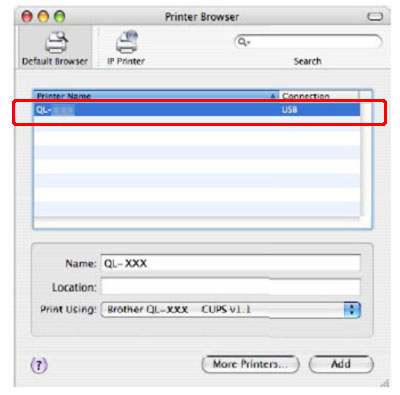
-
Vérifiez que "QL-580N" est ajouté et fermez l'écran.
Vous pouvez maintenant utiliser l'imprimante.
<Pour les utilisateurs de câble d'interface réseau (configuration réseau simple)>
-
Cliquez sur [Ajouter].
Mac OS X 10.3.9 :
Effectuez la sélection indiquée ci-dessous.
Mac OS X 10.4.x ou version ultérieure :
Passez à l'étape suivante. -
Choisissez "QL-580N" dans la liste et cliquez à nouveau sur [Ajouter] pour ajouter l'imprimante à l'utilitaire de configuration de l'imprimante.
-
Vérifier que "QL - 580N" est ajouté et fermer l'écran.
Vous pouvez maintenant utiliser l'imprimante.
<Pour les utilisateurs de câble d'interface réseau (Configuration réseau manuelle)>
-
Mac OS X 10.3.9 :
Cliquez sur [Ajouter] et choisissez impression IP en haut de l'écran. Entrez l'adresse IP de l'imprimante dans la zone adresse de l'imprimante. Choisissez "QL-580N" dans la liste et cliquez à nouveau sur [Ajouter] pour ajouter l'imprimante à l'utilitaire de configuration de l'imprimante.
Mac OS10.4.x ou version ultérieure :
Cliquez sur [Ajouter] et choisissez imprimante IP / IP en haut de l'écran. Entrez l'adresse IP de l'imprimante dans la zone adresse. Choisissez "QL-580N" dans la liste et cliquez à nouveau sur [Ajouter] pour ajouter l'imprimante à l'utilitaire de configuration de l'imprimante.
-
Vérifiez que « QL-580N » est ajouté et fermez l'écran.
Vous pouvez maintenant utiliser l'imprimante.
